
No hi ha moltes maneres de resoldre el problema, però les que presentarem a continuació solucionaran el problema gairebé definitivament si seguiu atentament les instruccions.
Què causa l’error PS4 CE-34788-0?
La causa més comuna d’aquest problema és un fitxer d’actualització defectuós que heu descarregat automàticament per a la consola o que heu intentat instal·lar manualment mitjançant un dispositiu d’emmagatzematge USB i va provocar un pantalla negra en lloc de l'arrencada normal. Afortunadament, hi ha una manera de solucionar-lo descarregant el sistema PS4 completament a un dispositiu USB i reinstal·lant-lo des d'allà.
Una altra cosa que pot resoldre el problema és simplement restablir durament. Funciona en menys escenaris, però val la pena donar-li una oportunitat, ja que només triga un minut a diferència del mètode anterior.
Solució 1: restableix la teva PlayStation 4
Restablir un dispositiu PlayStation 4 pot fer-ho de meravella i us recomanem que el proveu si alguna vegada rebeu l’error PS4 CE-34788-0 quan intenteu actualitzar-lo. Això pot resoldre el problema fàcilment sense intentar instal·lar tot el sistema manualment i només pot trigar un minut.
Seguiu acuradament els passos següents per aconseguir l'efecte complet de restablint la PS4 i esperem que deixeu de veure l'error un cop hàgiu acabat.
- Manteniu premut el botó d’engegada de la part frontal de la consola Xbox fins que s’apagui completament.
- Desconnecteu l’endoll de la part posterior de la PS4. Mantingueu premut el botó d’engegada de la PS4 diverses vegades per assegurar-vos que no quedi alimentació restant i, de fet, netejarà la memòria cau i buidarà la PS4 de qualsevol corrent. Assegureu-vos de deixar-lo desconnectat durant un parell de minuts.

Desconnecteu PS4
- Torneu a connectar el maó d’alimentació i espereu que la llum situada al maó d’alimentació canviï el seu color del blanc al taronja.
- Torneu a engegar la PS4 com ho faríeu normalment i comproveu si encara apareix l’error PS4 CE-34788-0 quan inicieu la consola.
Solució 2: instal·leu el sistema actualitzat manualment
Aquest podria ser l'únic mètode per resoldre el problema si el mètode de restabliment complet no funciona, ja que innombrables usuaris van dir que el missatge d'error desapareix després de descarregar la configuració completa de PS4 del seu lloc web oficial i la van instal·lar mitjançant un dispositiu USB.
Hi ha un desavantatge important d’aquest mètode i és el fet que perdreu les vostres dades personals. Com que probablement aquesta és l'única manera de resoldre el problema, és possible que vulgueu acceptar el fet que esteu a punt de perdre les vostres dades o bé podeu fer-ne una còpia de seguretat abans de fer un restabliment complet seguint aquest primer conjunt de passos.
- Haureu d’utilitzar un dispositiu d’emmagatzematge USB formatat a FAT o exFAT. Assegureu-vos d’inserir completament el dispositiu al port USB. Alguns dispositius no són compatibles a causa de la forma o el disseny.
- A la pantalla de funcions de la vostra PS4, seleccioneu Configuració i aneu a Sistema> Còpia de seguretat i restauració. Trieu l'opció Còpia de seguretat de PS4 a la nova pantalla.

Còpia de seguretat i restaurar
- Premeu X per afegir una marca de selecció a la secció Estalvi d'aplicacions.
- La vostra PS4 es reiniciarà i transferirà totes les dades que hàgiu emmagatzemat. Depenent de la quantitat de dades, poden trigar un parell d'hores, més d'un dia.
Després de tenir cura d’aquest petit problema, podeu restablir la PS4 mitjançant el fitxer que baixareu del lloc web oficial de PS4. Tot i així, haureu d’utilitzar un altre dispositiu d’emmagatzematge USB per desar el fitxer que hauria de tenir uns 900 MB.
- Enceneu l'ordinador i creeu una carpeta anomenada 'PS4'. Obriu aquesta carpeta i creeu una altra carpeta anomenada 'ACTUALITZACIÓ'.
- Baixeu el fitxer d’actualització de la vostra PS4 des del lloc web oficial de PlayStation i moveu-lo a la carpeta ACTUALITZACIÓ que acabeu de crear. Anomeneu el fitxer 'PS4UPDATE.PUP'. Podeu baixar el fitxer d’actualització més recent anant a aquesta pàgina ubicació . Desplaceu-vos cap avall i feu clic a 'Realitza una nova instal·lació del programari del sistema'. Cerqueu el botó Baixa.

Baixant el fitxer del sistema
- Moveu tota la carpeta PS4 que heu creat a l'ordinador a la carpeta arrel del dispositiu d'emmagatzematge USB que teniu. Assegureu-vos que teniu almenys 320 MB d’espai lliure a la unitat USB. Connecteu la unitat USB a la vostra PlayStation 4.
- Engegueu la PS4, feu clic al botó de PlayStation per anar a la pantalla de funcions i obriu Configuració >> Actualització de programari del sistema.

Actualització de programari del sistema PS4
- PS4 hauria de reconèixer automàticament els fitxers d’actualització si heu nomenat correctament les carpetes i els fitxers. Simplement seguiu les instruccions que apareixen a la pantalla per continuar. Si no es reconeix el fitxer, comproveu si heu nomenat i col·locat correctament les carpetes en els passos anteriors.
L'últim pas d'aquest mètode consistirà a restaurar la còpia de seguretat que heu creat per als vostres jocs i configuració d'usuari. Es pot fer fàcilment després de restablir el programari, de manera que no us preocupeu de perdre les vostres dades.
- Connecteu la memòria USB que vau utilitzar per fer una còpia de seguretat dels fitxers del joc al sistema.
- A la pantalla de funcions del menú inicial de PlayStation 4, seleccioneu Configuració> Gestió de dades desades de l’aplicació> Dades desades al dispositiu d’emmagatzematge USB> Baixa a l’emmagatzematge del sistema. Seleccioneu un títol.

Baixeu-lo a l'emmagatzematge del sistema
- Premeu X per afegir una marca de verificació a la casella de selecció de les dades desades que voleu copiar i, a continuació, trieu Copia. Els fitxers haurien d’estar allà mateix.
Solució 3: restaureu la base de dades PS4
La reconstrucció de la base de dades pot resoldre molts problemes a PS4 i alliberar molt d’espai i solucionar la majoria de problemes. Es crea una nova base de dades de tot el contingut després de netejar la unitat de disc. Seguiu els passos següents per reconstruir la base de dades de PS4 des de la base.
- Premeu el botó d’engegada del tauler frontal i apagueu el sistema PS4. L’indicador d’alimentació parpellejarà uns segons abans d’apagar-se.
- Després d’apagar el sistema PS4, manteniu premut el botó d’engegada de nou. Sentireu un so sonor un cop premeu el botó i un segon pit després de set segons després de l’anterior. Deixeu anar el botó quan sentiu el segon so.
- Després d'això, connecteu el fitxer DUAL XOC 4 controlador sense fils amb el cable USB. A continuació, premeu el botó PS del controlador.
- Seleccioneu el fitxer 'Reconstrueix la base de dades' opció del menú prement el botó de selecció del controlador.

- Espereu uns segons mentre continua i comproveu si l'error s'ha resolt o no.
- Si el problema no es soluciona i la PS4 torna a funcionar en mode normal després de reiniciar-lo, proveu d’actualitzar el sistema PS4 manualment o restableix-lo de forma definitiva.
Solució 4: inicialitzeu la PS4 completament
Si la vostra PS4 es bloqueja contínuament i causa diversos errors i errors, podeu iniciar la inicialització completa al dispositiu. Això tornaria a posar el dispositiu en bon estat de funcionament i evitaria que tornés a funcionar malament. Però la inicialització total de l’estació de reproducció pot esborrar les dades de la consola. Per tant, tingueu precaució i proveu de fer una còpia de seguretat de la consola abans de realitzar una inicialització, de manera que les dades, incloses imatges, vídeos i molt més, es puguin salvar de l’esborrat. La forma recomanada per a la inicialització de PS4 és mitjançant el mode segur, de manera que haurem de començar-hi primer. Per això:
- Premeu el botó d’engegada del tauler frontal per apagar la PS4. Després d'això, l'indicador d'alimentació parpellejarà uns segons abans d'apagar-se.
- Després d’apagar el sistema PS4, manteniu premut el botó d’engegada de nou. Sentireu un so sonor un cop premeu el botó i un segon pit després de set segons després de l’anterior. Deixeu anar el botó quan sentiu el segon so.
- Després d'això, connecteu el fitxer DUAL XOC 4 controlador sense fils amb el cable USB. A continuació, premeu el botó PS del controlador.
- Seleccioneu el ' Inicialitza l’opció PS4 ”De la llista.
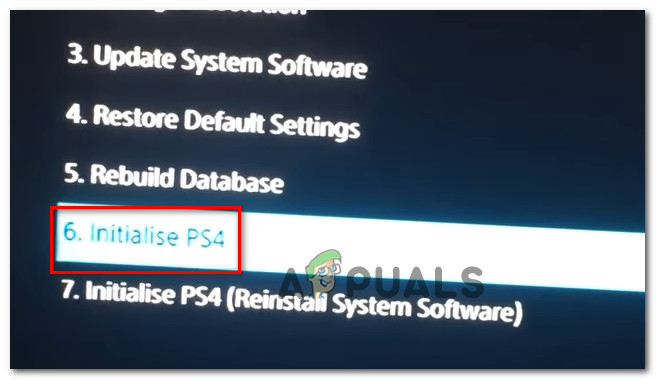
Inicialitzar PS4
- Espereu fins que s'inicialitzi la vostra PlayStation i comproveu si el problema persisteix després de completar el procés.
Solució 5: formatar el disc dur de PS4
Una de les causes principals de l’error d’aquest error podria ser el mal funcionament i l’avaria del disc dur. Al seu torn, això pot provocar diversos errors i errors que podrien ser problemàtics. Sempre podeu provar d’actualitzar el disc dur PS4 a un de nou, però també es pot reparar el vell. Si el disc dur PS4 estaria format per sectors defectuosos, pot provocar la corrupció de les dades i la degradació de tot el sistema. Pot ser que el vostre disc dur funcioni correctament mentre conté alguns sectors defectuosos on l’emmagatzematge de dades òptim no és possible. Un remei per a aquest problema és intentar fer una còpia de seguretat de les vostres dades, ja que generar diverses còpies és l’única manera en què es pot evitar que les dades del disc dur es corrompin i es desintegrin. Per eliminar els sectors defectuosos del disc dur PS4, podeu connectar-lo a un PC i formatar-lo completament per eliminar qualsevol partició defectuosa i eliminar els sectors defectuosos. A més, podeu examinar-ne la salut amb un programari de monitorització del disc dur per assegurar-vos que està físicament a l’alçada.
A més, si utilitzeu un disc dur o USB extern a l'ordinador, es recomana provar-lo i formatar-lo perquè de vegades també pot contenir alguns sectors danyats. Abans d’instal·lar una actualització de programari a PlayStation 4, proveu de restablir el disc dur extern o l’USB si estan connectats.
Solució 6: torneu a instal·lar el firmware de la PS4
Si necessiteu actualitzar la vostra PS4 al següent firmware del sistema, podeu descarregar-la mitjançant el lloc web de Play station. Podeu obtenir el fitxer d’actualització des d’aquí, però de vegades la PS4 no pot reconèixer correctament el sistema operatiu després de l’actualització i es mostra el missatge d’error. Per tant, si heu substituït el vostre HardDrive, haureu de tornar a instal·lar completament el programari del sistema al lloc web de PlayStation per assegurar-vos que el sistema operatiu funcioni de manera òptima. Per això:
- Visiteu-ho Lloc web de PlayStation i busqueu l’enllaç de baixada del fitxer de reinstal·lació.
- Feu clic a l’opció per descarregar el fitxer “ Fitxer de reinstal·lació del programari del sistema PS4 '.
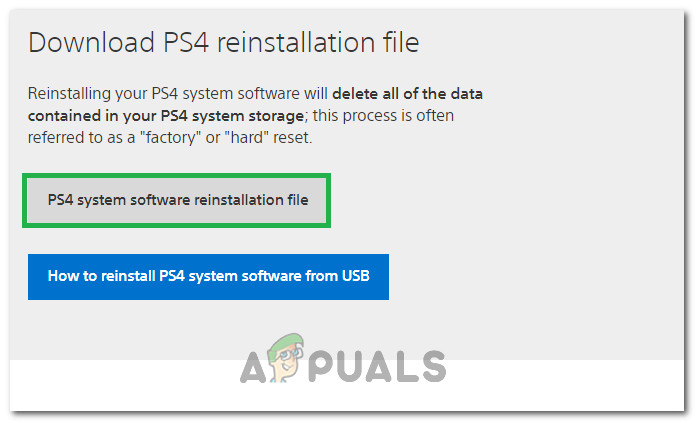
S'està baixant el fitxer de reinstal·lació de PS4
- Després de fer clic a l'opció, s'hauria de començar la descàrrega.
- Espereu que la descàrrega finalitzi i confirmeu el fitxer comprovant les mides del fitxer. El fitxer d'actualització que hem descarregat i instal·lat anteriorment estaria una mica més a prop 300 MB mentre que la mida completa del fitxer d'instal·lació seria més propera 800 MB.
- Col·loqueu aquest fitxer dins d'una unitat USB que tingui el format del fitxer FAT 32 Formateu i assegureu-vos que el col·loqueu tal com hem col·locat el fitxer d'actualització a la solució anterior.
- Premeu el botó d’engegada del tauler frontal per apagar la PS4. Després d'això, l'indicador d'alimentació parpellejarà uns segons abans d'apagar-se.
- Després d’apagar el sistema PS4, manteniu premut el botó d’engegada de nou. Sentireu un so sonor un cop premeu el botó i un segon pit després de set segons després de l’anterior. Deixeu anar el botó quan sentiu el segon so.
- Després d'això, connecteu el fitxer DUAL XOC 4 controlador sense fils amb el cable USB. A continuació, premeu el botó PS del controlador.
- Un cop hàgiu acabat amb això i hàgiu iniciat el mode segur, seleccioneu el ' Inicialitzeu PS4 (torneu a instal·lar el programari del sistema) ”Opció.
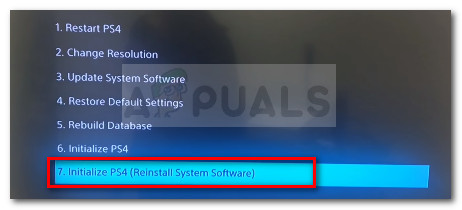
Inicialitzeu i reinicieu Ps4 i torneu a instal·lar l'actualització del programari
- Seleccioneu l'opció Instal·la des d'USB i seguiu les instruccions de la pantalla per tornar a instal·lar tot el programari de la PlayStation 4 des d'un USB.
- Comprovar per veure si aquest problema encara persisteix després de tornar a instal·lar el programari des de zero.

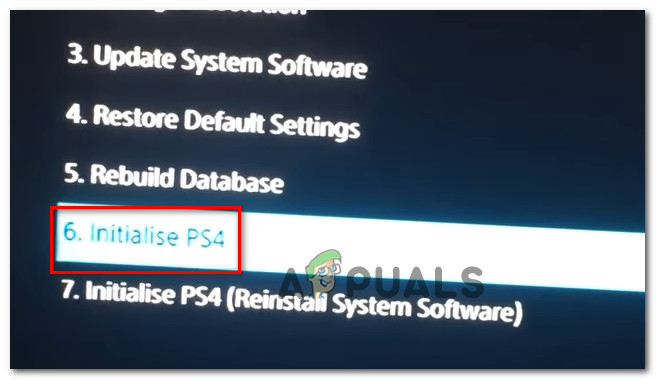
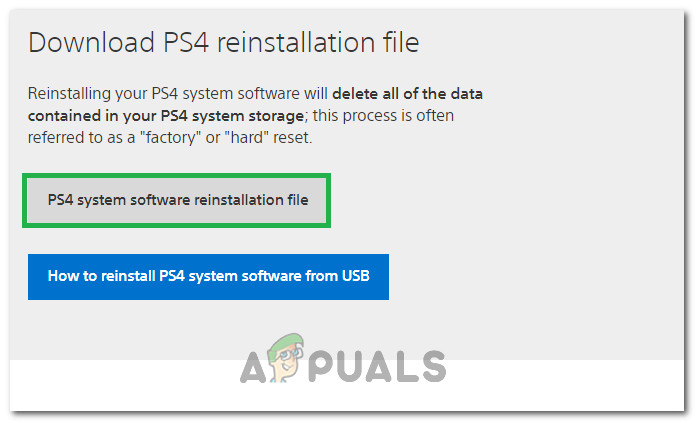
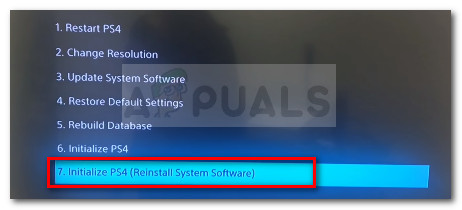

![[RESOL] Error isPostback_RC_Pendingupdates a Windows Update](https://jf-balio.pt/img/how-tos/00/ispostback_rc_pendingupdates-error-windows-update.png)





















